Gestión de la selección de datos en un gráfico
Se puede utilizar la selección para realzar puntos de datos específicos en la visualización de un gráfico mediante widgets, como la rejilla, la visualización de valores u otros tipos de gráficos.
La propiedad SelectionMode permite controlar cómo pueden los usuarios seleccionar puntos de datos en el gráfico. Se puede elegir en la siguiente lista de opciones:
• Por defecto
• Única
• Varios
|
|
Para desactivar el zoom al seleccionar elementos directamente en el gráfico, defina el modo de selección en única o múltiple.
|
Modo de selección por defecto
La selección se utiliza para el zoom. Se pueden seleccionar dos puntos de datos en el gráfico para inspeccionar un rango de datos específico de cerca.
Modo de selección única
Seleccione un punto de datos cada vez. Cuando está activo el modo de selección única, se desactiva el zoom mediante selección directa o las pulsaciones del ratón.
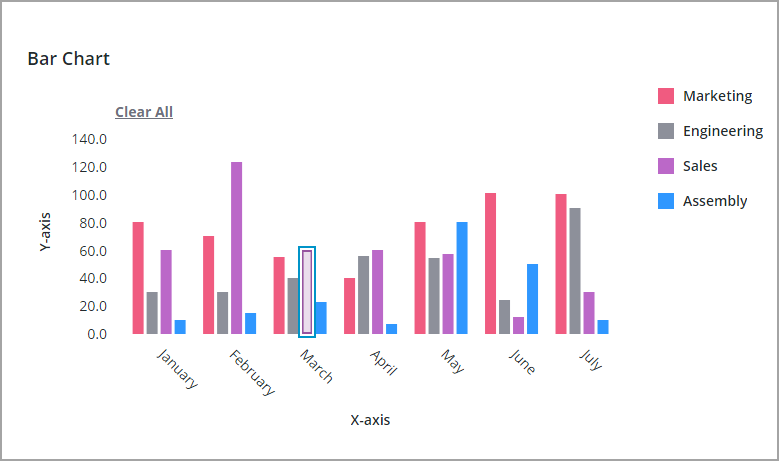
Modo de selección múltiple
Se pueden seleccionar varios puntos de datos, pulsando el botón izquierdo del ratón o pulsando la tecla de barra espaciadora. Para seleccionar todos los puntos de datos visibles en un gráfico en el modo de selección múltiple, pulse en Seleccionar todo. Si se ha seleccionado uno o más elementos, se puede despejar la selección pulsando en el rótulo Despejar todo.
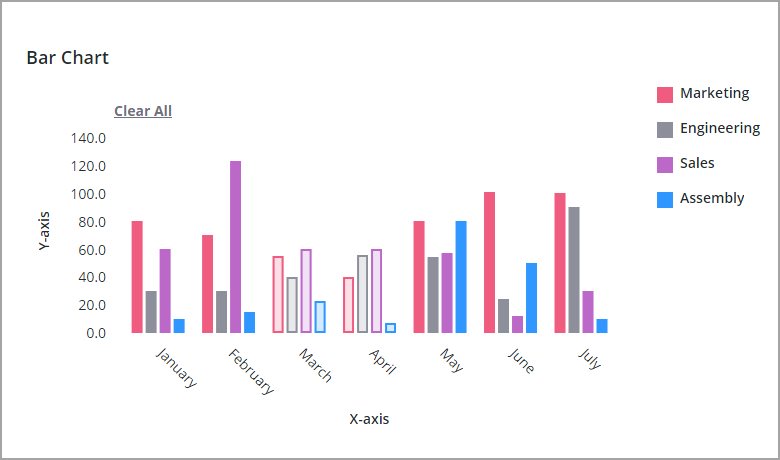
Transferencia de los datos seleccionados a otro widget o servicio de datos
Para pasar las selecciones de datos del gráfico a otro widget, servicio de datos o función, utilice una de las siguientes propiedades:
• SelectedData: una propiedad de infotable para el widget de gráfico en el panel Propiedades.
• SelectedRows: una propiedad de infotable para el servicio de datos en el panel Datos.
Ambas propiedades tienen un enlace de salida y no se pueden utilizar para preseleccionar datos en los gráficos. |
Al trabajar con selecciones de gráfico, se pueden pasar todos los puntos de datos seleccionados mediante la infotable SelectedData. Utilice la propiedad SelectedRows del servicio de datos para recuperar las filas seleccionadas en la infotable del servicio de datos. Esta propiedad conserva el formato original del origen de datos. Sin embargo, cuando se selecciona un punto de datos, se selecciona la fila correspondiente a la que pertenece. Para pasar un valor específico para los puntos de datos seleccionados en el gráfico, utilice la propiedad de infotable SelectedData. Cada selección es una fila en la que se muestran detalles adicionales sobre el punto de datos seleccionado.
El formato de la infotable de la propiedad SelectedData se aplica mediante la siguiente definición de datos:
Nombre del campo | Descripción |
|---|---|
x | El valor del eje X en un formato de cadena |
y | El valor del eje Y en un formato de cadena |
xType | El tipo base del eje X |
yType | El tipo base del eje Y |
xAxisField | El nombre de campo del valor del eje X en la infotable de datos |
dataField | El nombre de campo del valor del eje Y en la infotable de datos |
dataLabel | El rótulo del punto de datos seleccionado en la leyenda |
En la siguiente figura se muestra un gráfico de barras con varias selecciones. La propiedad SelectedData del gráfico está enlazada a una rejilla y se han seleccionado dos barras de cada categoría en el eje X.
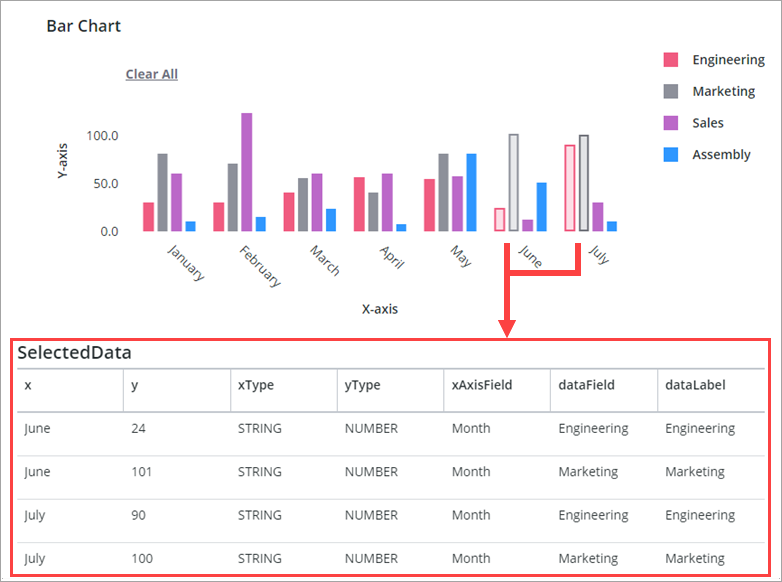
La infotable SelectedData se muestra con un widget de rejilla. Cada selección se presenta individualmente y solo se muestran los datos relacionados con la columna seleccionada. El contenido de la infotable se puede utilizar para pasar información a un servicio de datos, una función o un widget.
En la siguiente figura se muestra el gráfico anterior con dos columnas de datos seleccionadas.
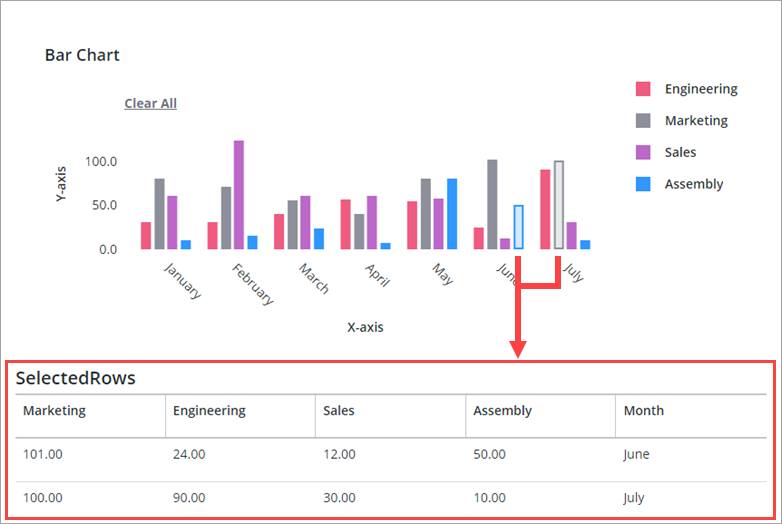
La propiedad SelectedRows del servicio de datos se enlaza a la propiedad Data de un widget de rejilla. Cuando se selecciona una columna de gráfico, también se selecciona la fila correspondiente en el origen de datos de la infotable. En este ejemplo, cada fila es un mes con medidas para cuatro equipos diferentes. Cada equipo se muestra como una serie de datos independiente. Se pueden pasar las filas seleccionadas a un servicio de datos o un widget. Para pasar valores específicos de una sola serie, utilice la propiedad SelectedData.
Trabajo con eventos de gráfico
Todos los widgets de gráfico activan eventos cuando un usuario selecciona elementos en un gráfico. Los eventos se pueden utilizar para pasar las filas o los puntos de datos seleccionados en la infotable. Enlace los siguientes eventos a los servicios de activación en entidades, funciones u otros widgets:
• SelectedRowChanged: un evento de servicio de datos en el panel Propiedades de datos. Este evento se activa cuando un usuario pulsa en una barra o una columna y cambia la fila de infotable seleccionada.
• SeriesClicked: un evento de widget en el panel Propiedades. El evento se activa cuando se pulsa en cualquier serie de datos del gráfico.
Desactivación de la selección de datos
La selección de datos se puede desactivar para las barras o columnas específicas de los widgets de gráfico de Pareto y de cascada. Para desactivar datos en uno de estos gráficos, realice los siguientes pasos.
1. En Composer, configure el servicio de datos del gráfico:
◦ Añada un nombre de campo selectable a la entidad de definición de datos del gráfico.
◦ Añada el nombre de campo de la definición de datos al servicio de datos del gráfico.
◦ Edite el servicio de datos para incluir datos para la columna.
2. En Mashup Builder, seleccione un gráfico de Pareto o de cascada y, a continuación, abra el panel Propiedades.
3. Seleccione la casilla de la propiedad NonSelectableData.
4. Pulse en Guardar y, a continuación, visualice el mashup.
Los valores de verdadero o falso de la columna de infotable Selectable se utilizan para determinar si la fila de datos se puede seleccionar en tiempo de ejecución.